
Með öllum gagnsemi hennar er NVIDIA GeForce reynsla ekki langt frá öllum notendum. Allir hafa ástæður fyrir því, en allt kemur niður að því að forritið þarf að eyða. Það ætti að vera raðað út hvernig á að gera það, og síðast en ekki síst - en það er fraught með synjun þessa áætlunar.
Afleiðingar eyðingar
Strax er það þess virði að tala um hvað mun gerast ef þú fjarlægir GeForce Experience. Listi yfir þættir sem eiga að hafa í huga þegar þú eyðir er erfitt að vera erfitt að kalla ekki nauðsynleg:
- Helstu hlutverk áætlunarinnar er að hlaða niður og uppfæra ökumenn fyrir notendakort. Án GF reynslu verður það að gera það sjálfur, reglulega að heimsækja opinbera vefsíðu Nvidia. Í ljósi þess að margir nýir leikir fylgja með losun viðeigandi ökumanna, án þess að skemmtunarferlið er hægt að spilla af bremsum og litlum árangri, getur það verið mjög alvarlegt vandamál.
- Minnsta tapið er synjun til að stilla grafíska breytur tölvuleikja. Kerfið er sjálfkrafa aðlagast öllum leikjunum undir einkennum þessa tölvu til að ná fram árangri í 60 fps, eða rétt eins og kostur er. Án þessara verða notendur að stilla allt handvirkt. Margir telja þessa aðgerð óvirk, þar sem kerfið lækkar gæði myndarinnar í heild og ekki vitsmunalegan hátt.
- Notandinn mun neita að vinna með Nvidia Shadowplay og Nvidia Shield Services. Fyrst veitir sérstakt spjaldið til að vinna með leikjum - upptöku, yfirborð með frammistöðu og svo framvegis. Annað gerir það kleift að senda út gameplay til annarra tækja með stuðningi við þessa aðgerð.
- Einnig í GeForce reynslu, getur þú lært fréttirnar um kynningar, uppfærslur fyrirtækisins, ýmsar þróun, og svo framvegis. Án þessara verða slíkar upplýsingar að fara á opinbera vefsíðu Nvidia.



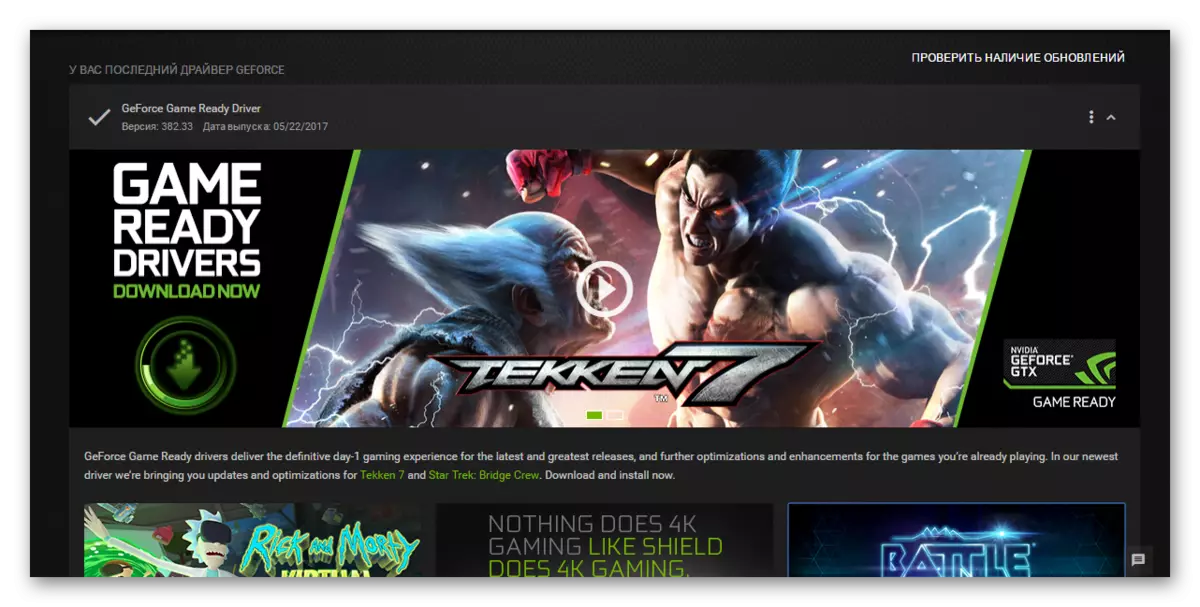
Þess vegna, ef synjun um ofangreind getu er ánægður, getur þú haldið áfram að fjarlægja forritið.
Flutningur aðferð
Fjarlægðu GeForce reynslu á eftirfarandi hátt.Aðferð 1: þriðja aðila
Til að fjarlægja eins og GF reynsla, eins og heilbrigður eins og önnur forrit, getur þú notað alls konar þriðja aðila forrit sem hafa viðeigandi aðgerð. Til dæmis er hægt að nota CCleaner.
- Í áætluninni sjálfu þarftu að fara í "þjónustuna" kafla.
- Hér höfum við áhuga á undirliðinni "Eyða forritum". Venjulega er þetta sjálfgefið hlut. Á sama tíma birtast listi yfir öll forrit sem eru uppsett á tölvunni til hægri. Hér ættir þú að finna "NVIDIA GeForce Experience".
- Nú þarftu að velja þetta forrit og smelltu á "Uninstall" hnappinn til hægri á listanum.
- Eftir það mun undirbúningur til að fjarlægja.
- Að lokum verður aðeins staðfest að notandinn samþykkir að losna við þetta forrit.
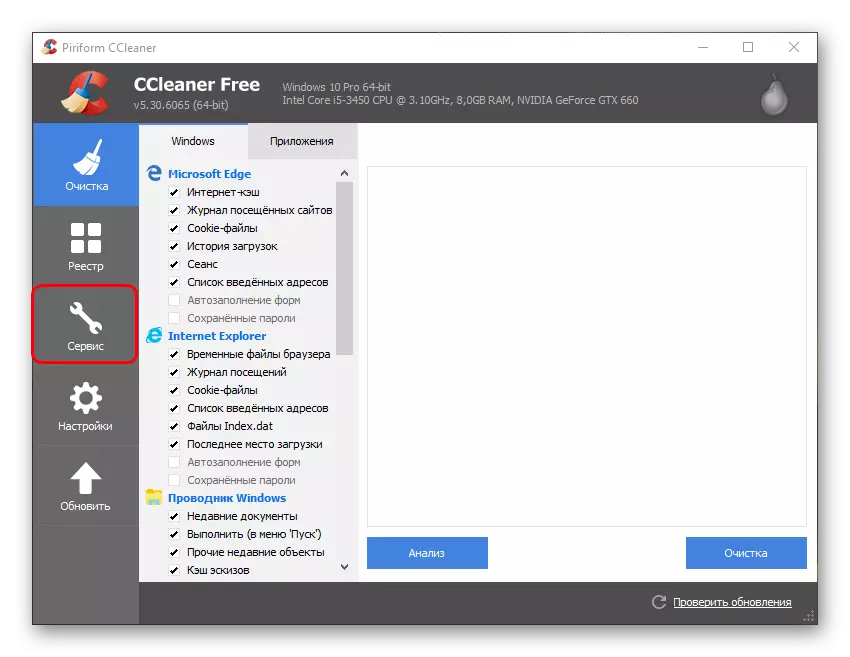
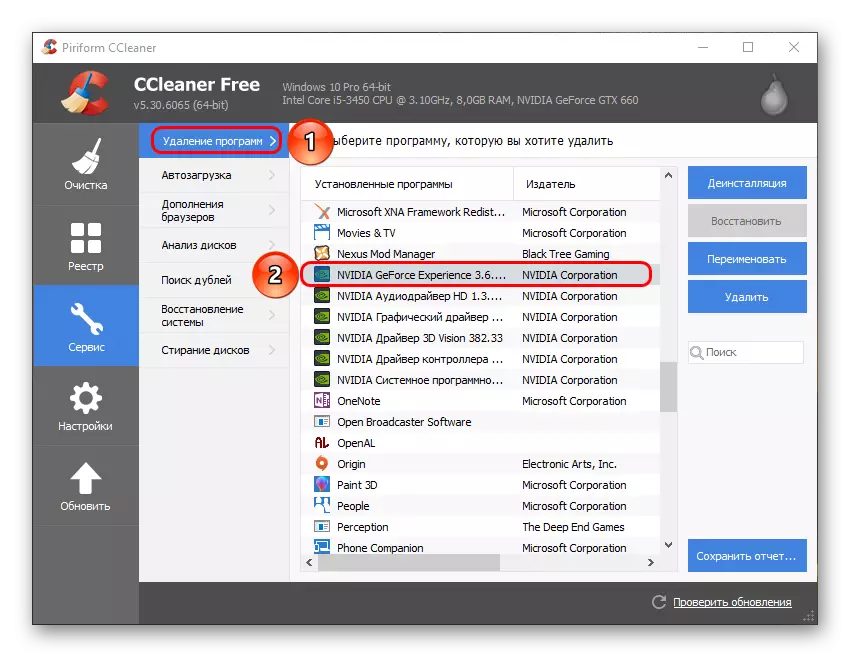
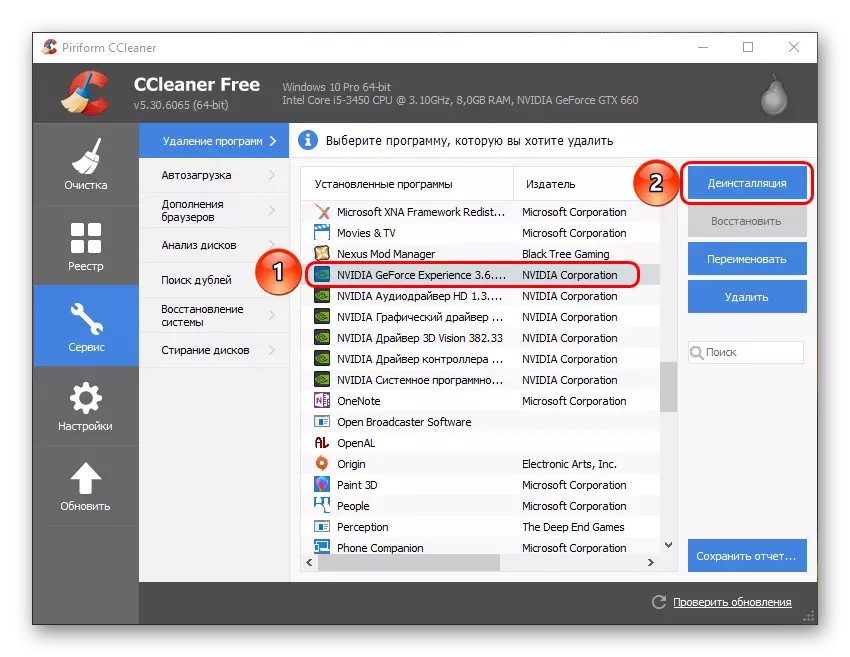
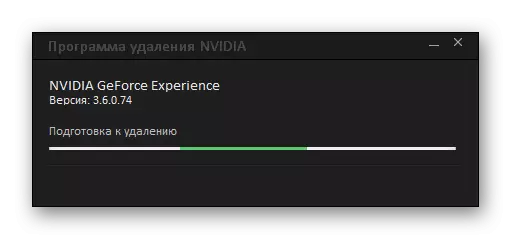
Kosturinn við þessa nálgun er viðbótarvirkni slíkra áætlana. Til dæmis, CCleaner eftir eyðingu mun bjóða upp á að hreinsa eftir frá óþarfa skrá, sem er skilvirkari leið til að fjarlægja.
Aðferð 2: Standard flutningur
Venjulegt málsmeðferð sem venjulega veldur ekki neinum vandamálum.
- Til að gera þetta, farðu í "breytur" kerfisins. Það er best að gera þetta í gegnum þessa tölvu. Hér í glugganum er hægt að sjá "Eyða eða breyta forritinu" hnappinn.
- Eftir að það er ýtt er kerfið sjálfkrafa opna "breytur" kafla, þar sem öll uppsett forrit eru eytt. Hér ættir þú að finna GeForce reynslu.
- Eftir að hafa smellt á þennan valkost birtist Eyðahnappurinn.
- Það er enn að velja þetta atriði, eftir það sem þú þarft til að staðfesta að hægt sé að fjarlægja forritið.
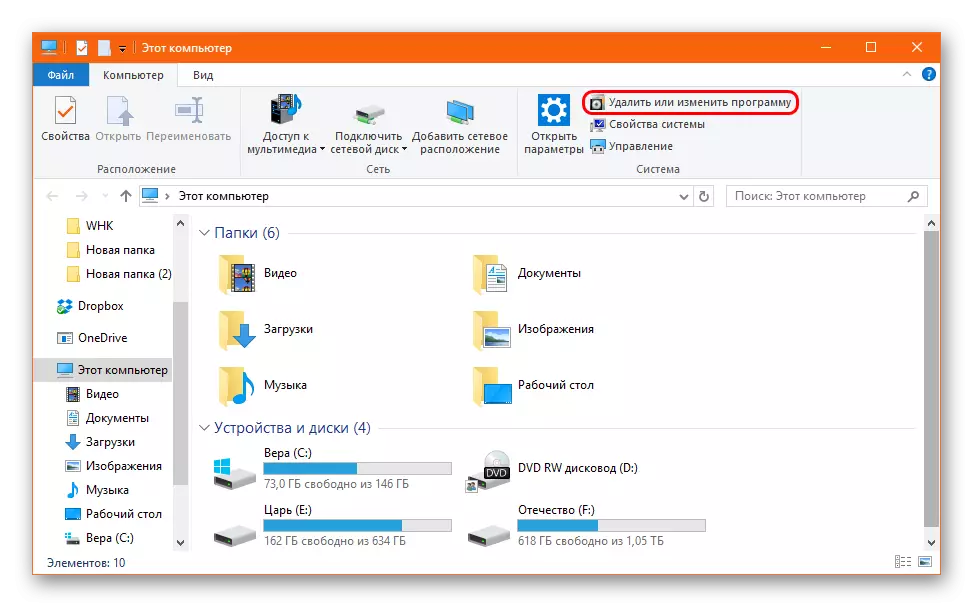
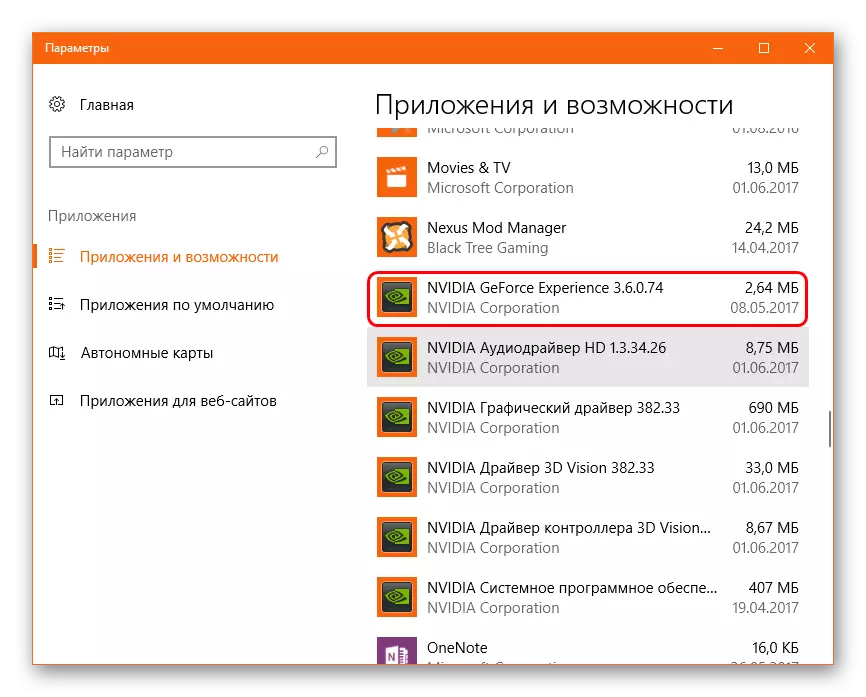

Eftir það verður forritið eytt. Í fyrri útgáfum er allt Nvidia pakkinn einnig tengdur og að fjarlægja GF Exp felur í sér eyðingu og ökumenn. Í dag er engin slík vandamál, þannig að allt afgangurinn af hugbúnaðinum ætti að vera í stað.
Aðferð 3: Flutningur í gegnum "Start"
Á sama hátt er hægt að gera með því að nota upphafspjaldið.
- Hér ættirðu að finna "NVIDIA Corporation" möppuna.
- Eftir uppgötvunina geturðu séð nokkrar fjárfestingar. Fyrsta fyrst fer bara GeForce reynsla. Þú þarft að smella á forritið með hægri og veldu "Eyða" valkostinn.
- A hluti "Forrit og íhlutir" hluti af hefðbundinni "stjórnborð" kafla mun opna, þar sem þú þarft að finna viðeigandi valkost. Það er enn að velja það og smelltu á toppinn á glugganum "Eyða / Breyta".
- Næst þarftu að fylgja leiðbeiningunum Flutningur Wizard.

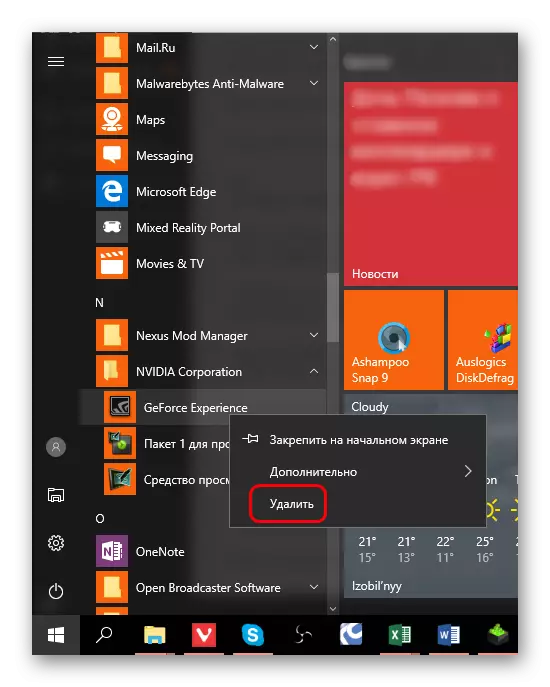
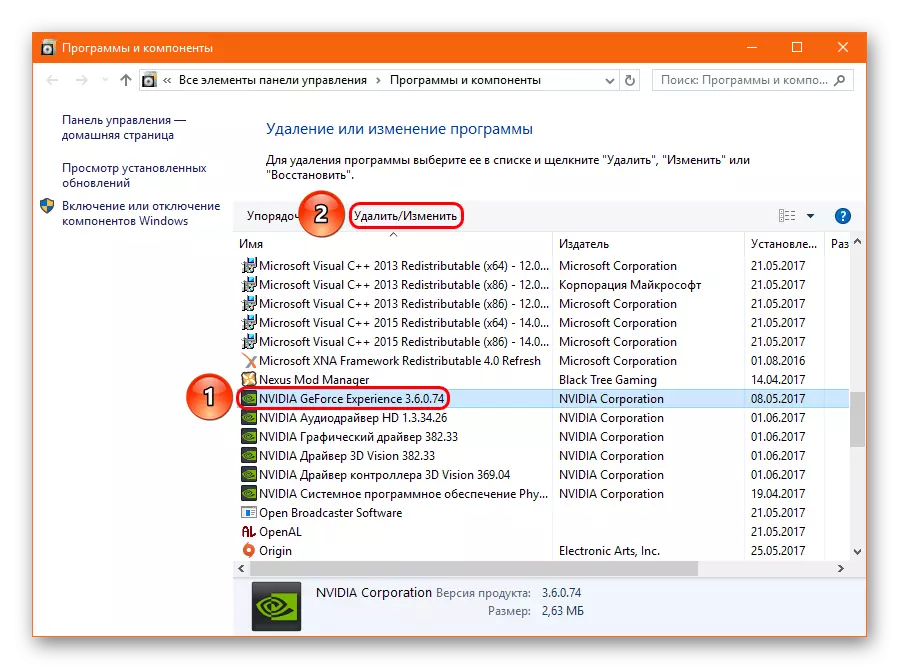
Þessi aðferð getur verið hentugur ef í "Parameters" Þetta forrit birtist ekki af öðrum ástæðum.
Aðferð 4: Óstöðluð aðferð
Margir notendur standa frammi fyrir því að hvorki "breytur" né í stjórnborðinu birtir ekki þetta forrit. Í slíkum aðstæðum geturðu farið utanaðkomandi leið. Venjulega í möppunni með forritinu í skránni til að fjarlægja af einhverjum ástæðum er nei. Þannig að þú getur einfaldlega eytt þessari möppu.
Auðvitað er nauðsynlegt að ljúka verkefnisframleiðsluferlinu, annars mun kerfið neita að eyða möppu með executable skrám. Til að gera þetta skaltu smella á forritið táknið á tilkynningarborðinu með hægri músarhnappi og veldu valkostinn "Hætta".
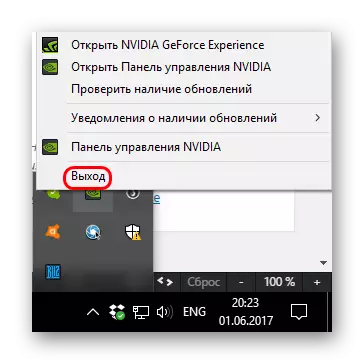
Eftir það geturðu eytt möppunni. Það er staðsett á leiðinni:
C: \ Program Files (x86) \ NVIDIA CORPORATION \
Nafnið á það er samsvarandi - "NVIDIA GeForce Experience".
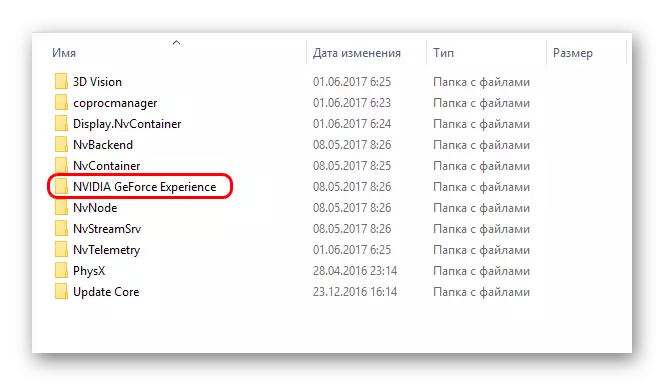
Eftir að möppan hefur verið eytt mun forritið stöðva sjálfkrafa þegar tölvan er kveikt og mun ekki lengur trufla notandann.
Auk þess
Nokkrar upplýsingar sem geta verið gagnlegar þegar þeir fjarlægja GeForce Experience.
- Það er möguleiki að eyða ekki forritinu, en einfaldlega ekki að gefa það til að vinna. En það er mikilvægt að vita að í þessu tilfelli verður það að handvirkt snúa GF Exp til að hefja tölvuna handvirkt. Tilraun til að fjarlægja það frá gangsetningunni er ekki krýndur - ferlið er sjálfstætt bætt við í sjálfvirkri stillingu.
- Þegar ökumenn eru uppsettir frá NVIDIA, býður upp á uppsetningarforritið einnig að setja upp bæði GeForce Experience. Áður var það sett upp sjálfkrafa, nú hefur notandinn val, þú getur einfaldlega fjarlægt viðeigandi merkið. Svo ekki gleyma því ef forritið er ekki þörf á tölvunni.
Til að gera þetta, þegar þú setur upp skaltu velja "Val á uppsetningu" til að fara í hugbúnaðaruppsetningarhaminn sem á að setja upp.
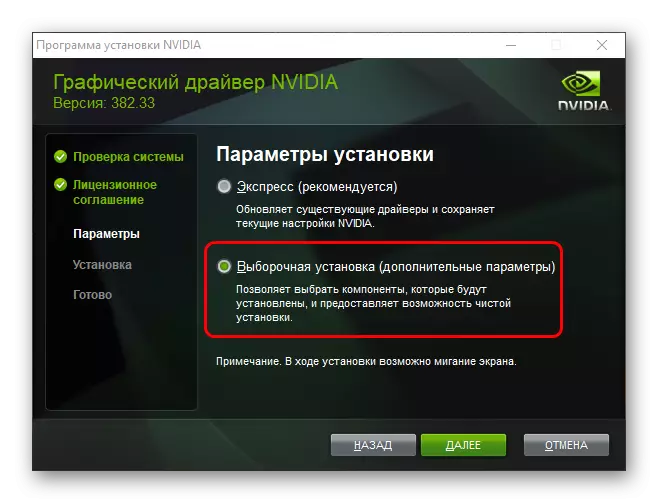
Nú geturðu séð uppsetningu NVIDIA GeForce reynslu. Það er auðvelt að fjarlægja merkið og forritið verður ekki sett upp.

Niðurstaða
Það er ómögulegt að vera ósammála því að kostir áætlunarinnar séu nauðsynleg. En ef notandinn þarf ekki ofangreindar aðgerðir, og forritið gefur aðeins óþægindi á álaginu á kerfinu og öðrum óþægindum er best að eyða því.
